概要
このガイドでは、「マネーフォワード クラウド年末調整」で計算された還付追徴額を年調過不足税額としてインポートする方法についてご説明します。
年調過不足税額は、12月・1月・2月支給分の給与および賞与計算に取り込むことができます。
対象のページ
対象のお客さま
マネーフォワード クラウド給与を給与担当者でご利用中のお客さま
目次
事前準備
年調過不足税額をインポートするためには、「マネーフォワード クラウド年末調整」で各従業員の回収・計算ステータスが「確定済」となっている必要があります。
事前にクラウド年末調整にログインし、ステータスが「確定済」となっているか、および還付追徴額が計算されているかを確認してください。
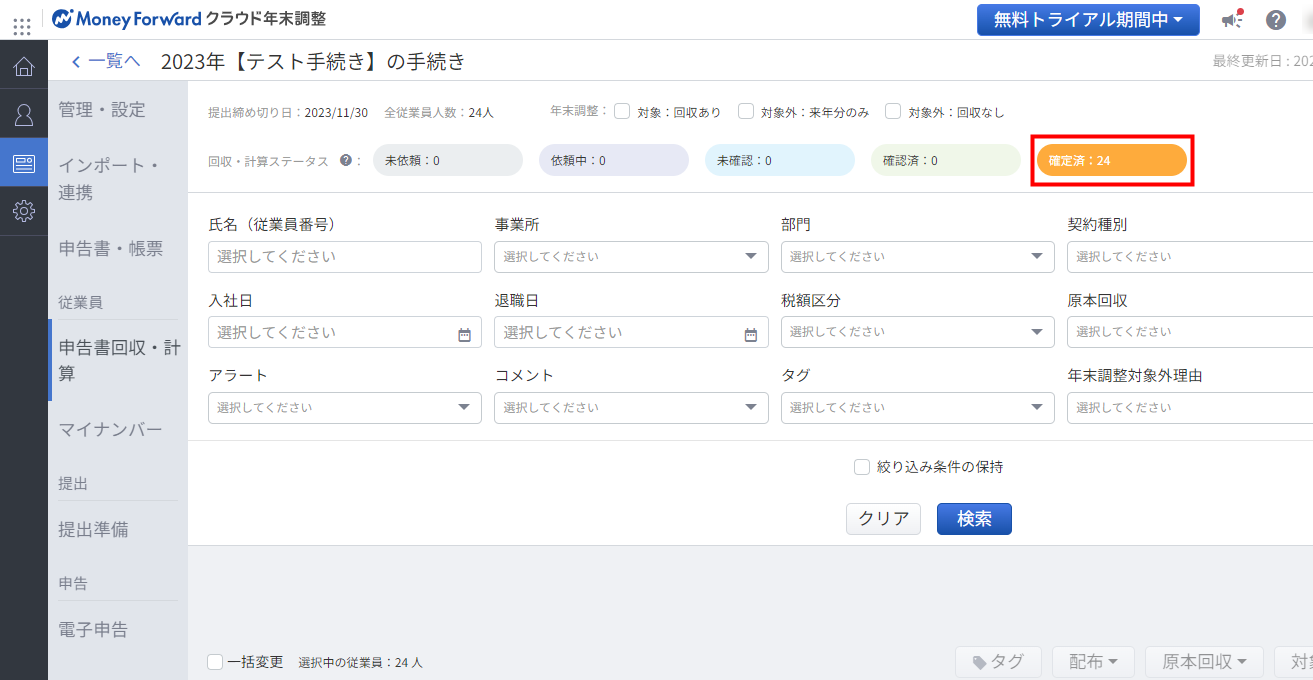
ステータスを「確定済」にするまでの全体の流れは「クラウドスタディ」をご参照ください。
マネーフォワード クラウドスタディ(年末調整)
年調過不足税額を取り込む方法
年調過不足税額は、マネーフォワード クラウド給与で確定済みの給与・賞与計算へそのまま取り込めます。
給与・賞与計算の確定を取り消す必要はありません。
以下の手順では、「給与計算」画面で取り込む場合を例に説明します。
- 左メニューの「連携設定」をクリックします。
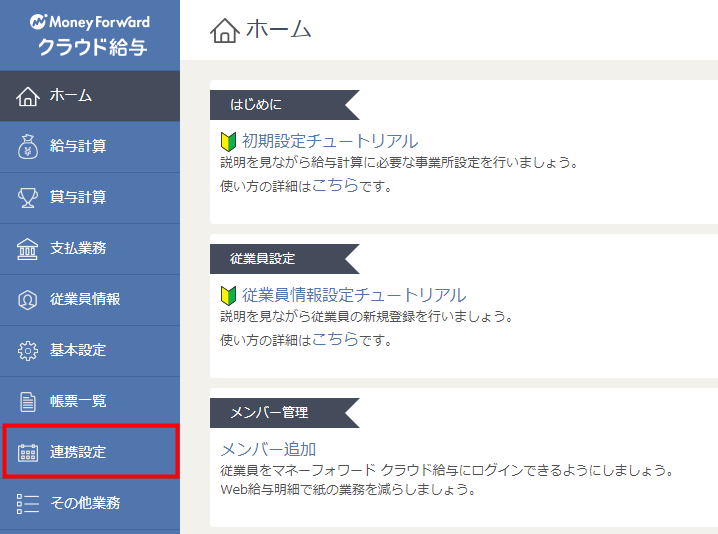
- 「連携設定」画面で「年末調整」タブを選択し、「マネーフォワード クラウド年末調整」の「連携する」をクリックします。
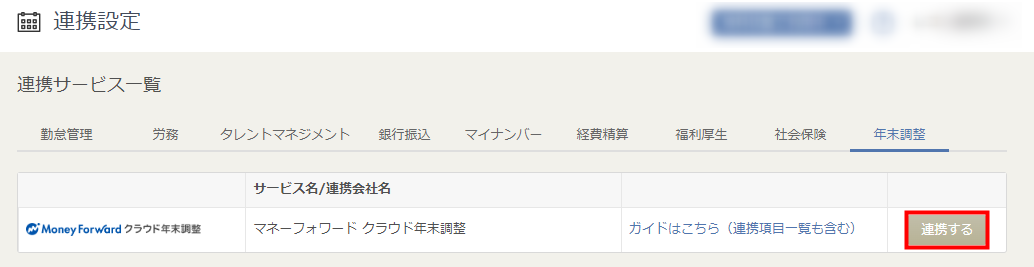
- 左メニューの「基本設定」をクリックし、「控除項目」タブを選択します。
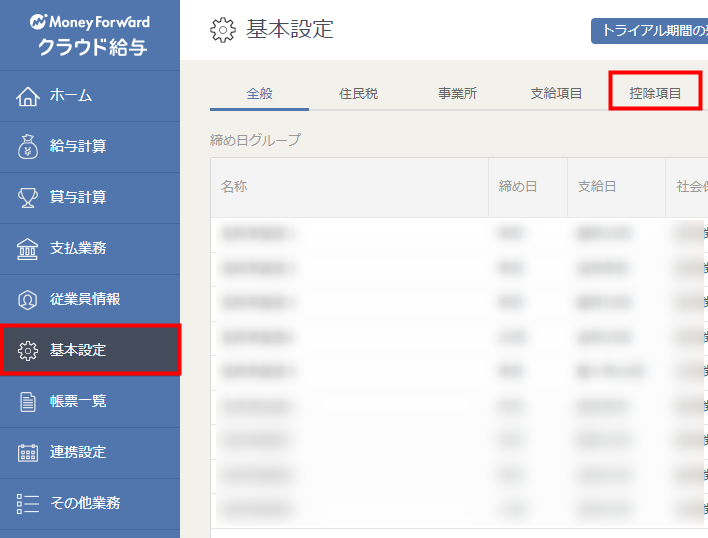
- 「控除項目設定」画面で「年調過不足税額」にチェックを入れ、「保存する」をクリックします。
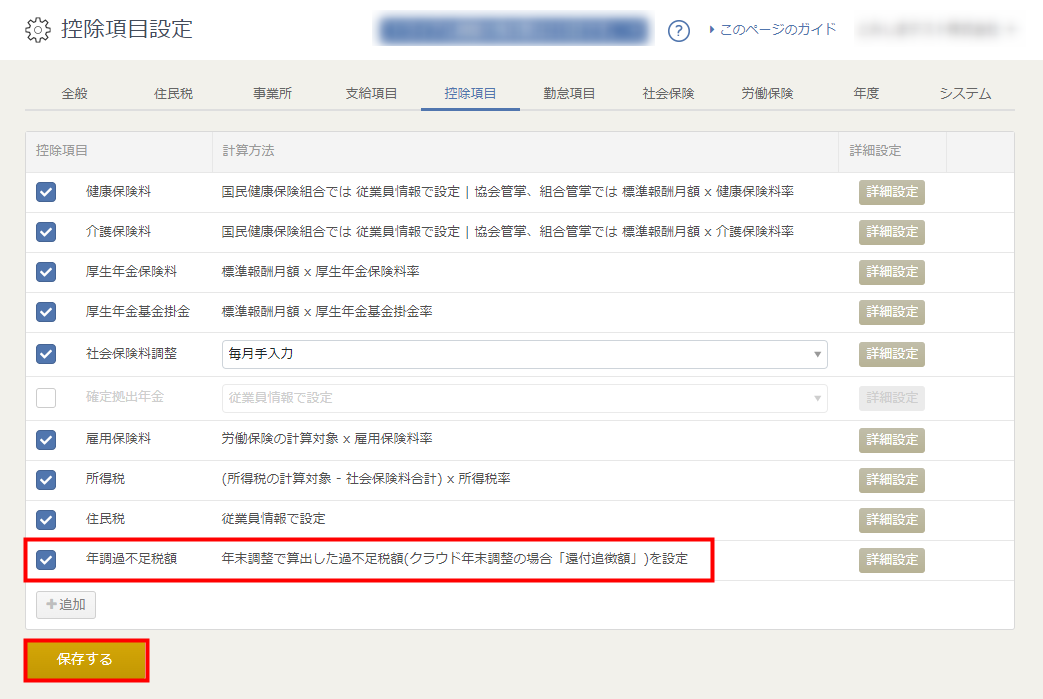
- 「給与計算」画面で年調過不足税額を取り込む支給月を選択します。
選択できる支給月は、本年の12月と翌年の1月・2月のみです。
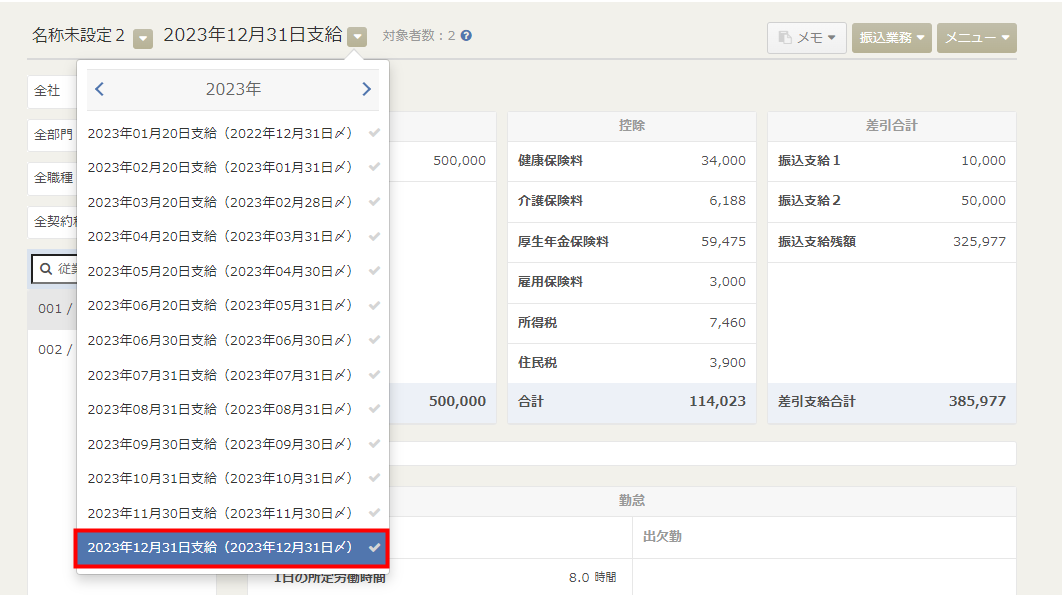
- 「給与計算」画面右上の「メニュー」をクリックし、「マネーフォワード クラウド年末調整から過不足税額をインポート」を選択します。
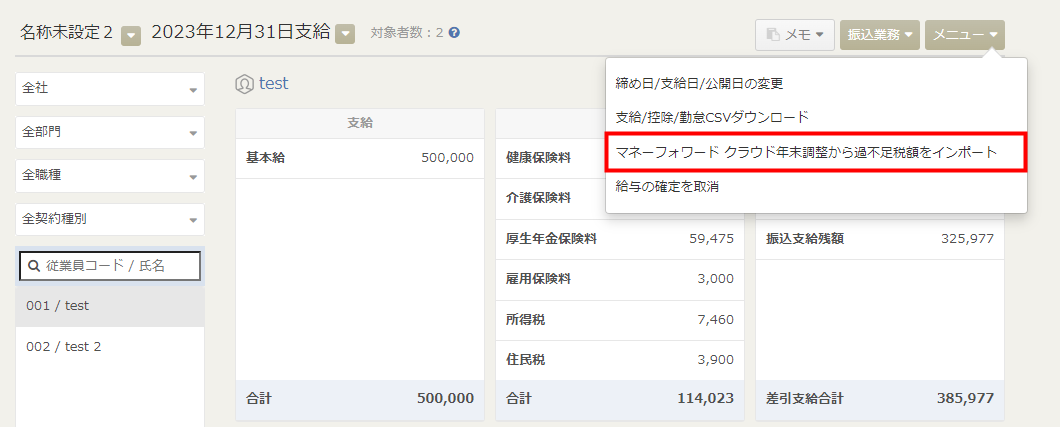
- 「年末調整タイトル」で「マネーフォワード クラウド年末調整」で作成したタイトルを選択し、「インポート」をクリックします。
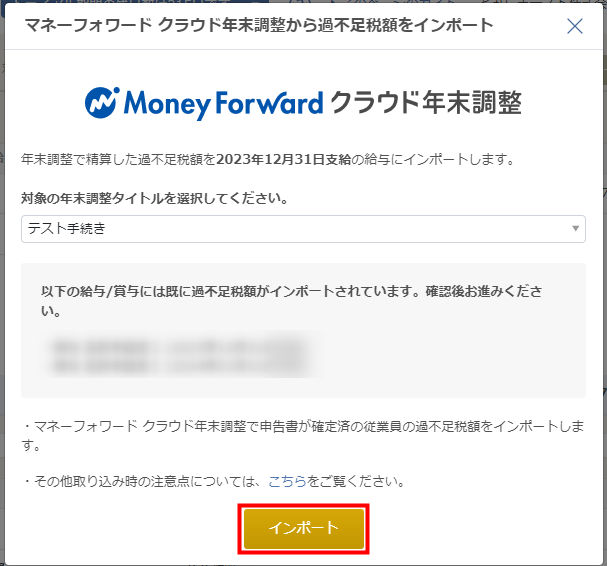
- しばらく時間を置いてから画面更新を行い、「控除」欄に年調過不足税額が反映していることを確認します。
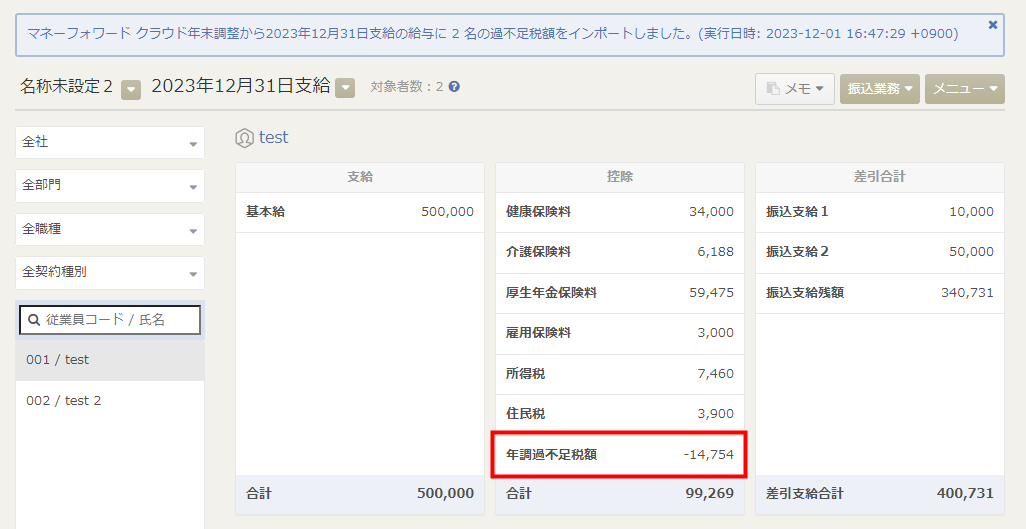
ご注意
- 年調過不足税額を取り込むと、すでに作成済みの給与明細や各種帳票が自動的に上書きされます。
必要に応じて、事前に「帳票一覧」画面で出力してください。 - 年調過不足税額を反映するためには、事前に「控除項目設定」画面で「年調過不足税額」を有効にする必要があります。
- 「マネーフォワード クラウド年末調整」で「確定済」ステータスとなっていない従業員は取り込めません。
- 年調過不足税額を反映できる支給月は、本年の12月と翌年の1月・2月の給与計算および賞与計算のみです。
- クラウド年末調整で登録されている従業員番号とマネーフォワード クラウド給与の従業員番号を一致するように設定する必要があります。
- 年調過不足税額の取り込み後にクラウド年末調整で年末調整の対象外に変更した場合は、すでに取り込んだ年調過不足税額を手動で修正する必要があります。年末調整を対象外にしても、クラウド給与の年調過不足税額は自動で変更されません。
- 2月支給分の給与および賞与計算に取り込んだ年調過不足税額は、「所得税徴収高計算書(納期の特例)」画面には反映しません。複写式の専用用紙に転記する際に補記してください。
更新日:2024年11月07日
※本サポートサイトは、マネーフォワード クラウドの操作方法等の案内を目的としており、法律的またはその他アドバイスの提供を目的としたものではありません。当社は本サイトに記載している内容の正確性・妥当性の確保に努めておりますが、実際のご利用にあたっては、個別の事情を適宜専門家に相談するなど、ご自身の判断でご利用ください。
このページで、お客さまの疑問は解決しましたか?
評価をご入力いただき、ご協力ありがとうございました。
頂いた内容は、当サイトのコンテンツの内容改善のためにのみ使用いたします。


よく見られているガイド
- 従業員のログイン方法ログイン
- 給与計算を確定して給与明細を印刷する方法給与計算に関する手続き

